iPhone 本体交換する際の Suica (Apple Pay) 移行方法
iPhone の本体交換する際、きっと ジーニアス・バー でも説明はされないのでご紹介。
というか、自分用のメモ。
公式の解説ができてたので、 こちらを見た方が早く解決するかも
新しい Suica をつくる選択も……
そこそこ面倒なので Suica の残金があまりなければ、
新しいカードを作った方が煩わしくないと思われる。
あと、以下の文章を読まなくて済む。
はじめに
Apple Pay 等で使用する Wallet アプリにあるカードは iCloud で紐づけらており、
基本的には再度登録し直せば、新しい端末でも使用可能になる。
ただ、Suica に関してはこのようにはできない。
理由は Suica 等の交通系 IC カードは、カードごとに固有の ID が設定されており、
この世界にそのカードは1枚しか無いため。
2つの iPhone で1枚の Suica を使用することができなく、多分キセル防止のためだと思われる。
iPhone での Suica の注意点
Suica のカードを端末から消す際は注意が必要で、
JR でのカード設定をリセットするタイミングが AM 5:00 頃ということを頭に入れる。
要するに既存の Suica カードを再び登録する場合は、朝の5時にならないと使用することができず、
その近辺でカードを消すと丸1日使用できなくなる。
あと、頻繁に Suica カードを消すとキセル防止ため、
カード設定がリセットされるまでカード再登録ができなくなる。
そんでもって、AM 2:00 〜 3:00 頃は JR 側のメンテナンスかよくわからないが、
Suica 関係の操作ができない可能性があるので注意が必要。
Suica の移行方法
その1 移行前の iPhone から Apple Pay 関連のカードの削除
移行前の iPhone が手元にある場合
Wallet アプリを起動し、Suica のカードを選び右下の i のアイコンをタップ。
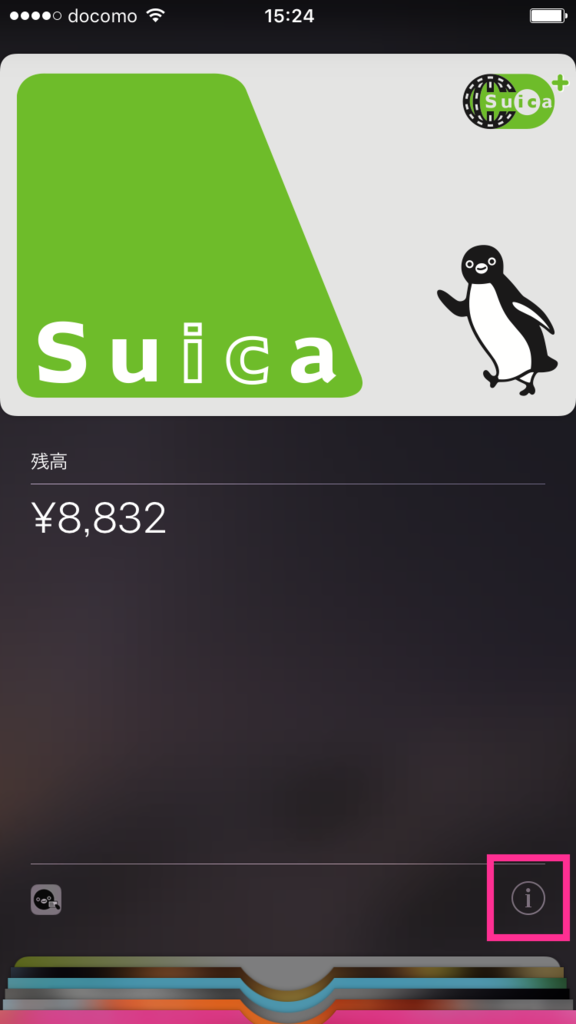
詳細情報が出るので、一番下の「カードを削除」をタップ。
何度も書くが朝5時にならないと Suica の再アクティベーションできないので注意
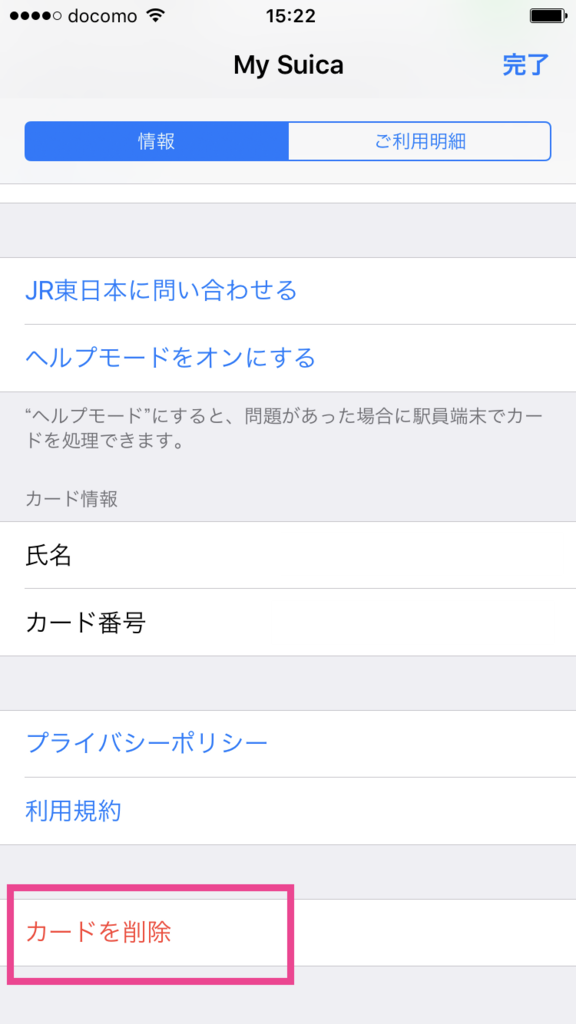
すでに交換していて移行前の iPhone がない場合
Mac / PC などで iCloud.com を開き、歯車アイコンの設定 (Settings) をクリック。
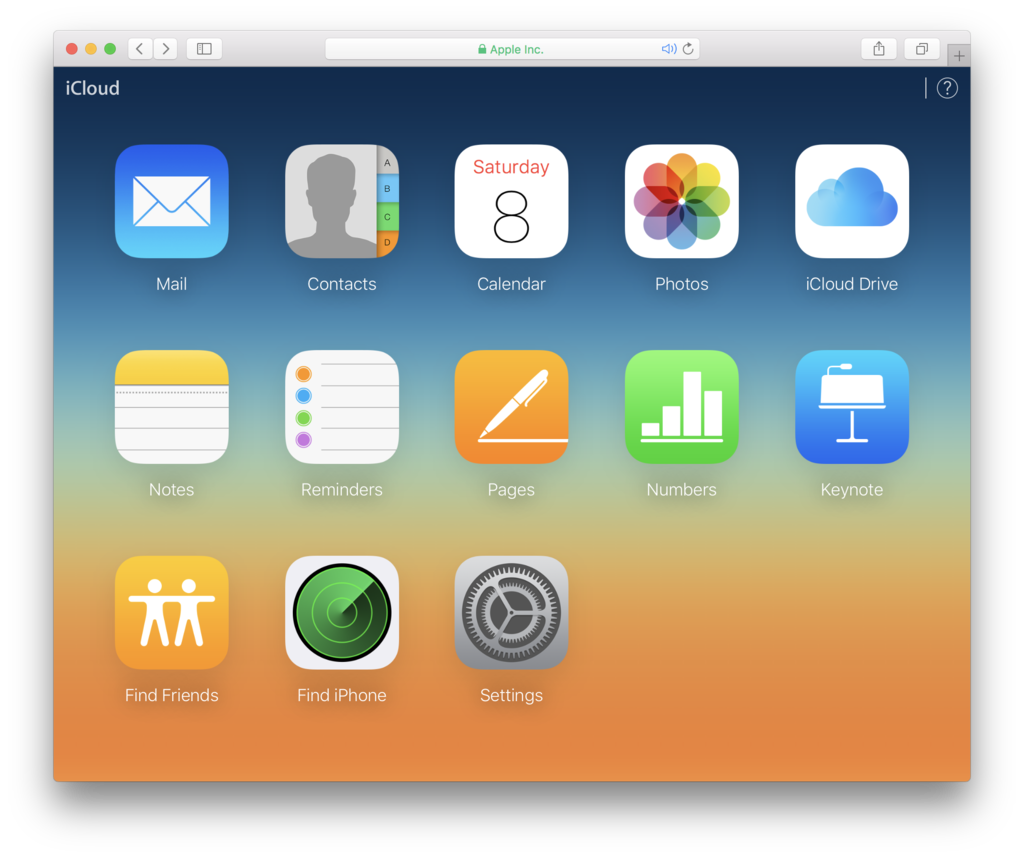
紐づけられている端末が列挙されるので、
移行前の iPhone を選択。
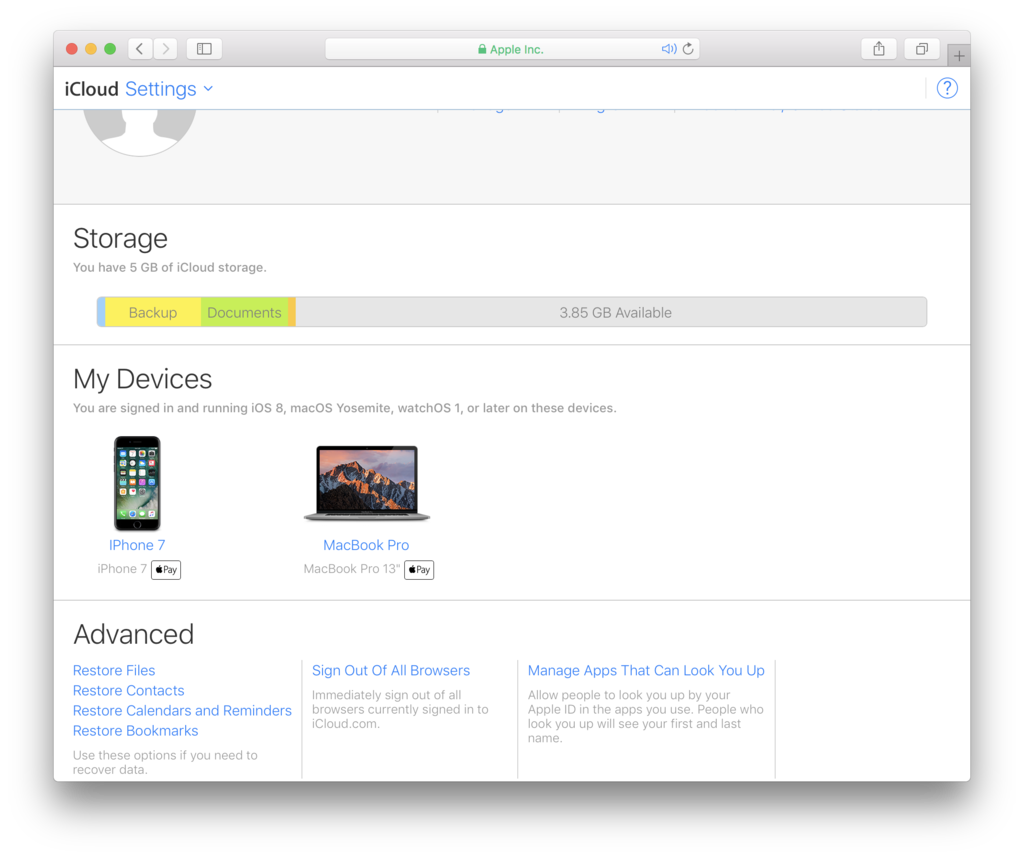
Apple Pay のカードを全て消す的なものが出るのでクリック。
(英語なので Remove All)
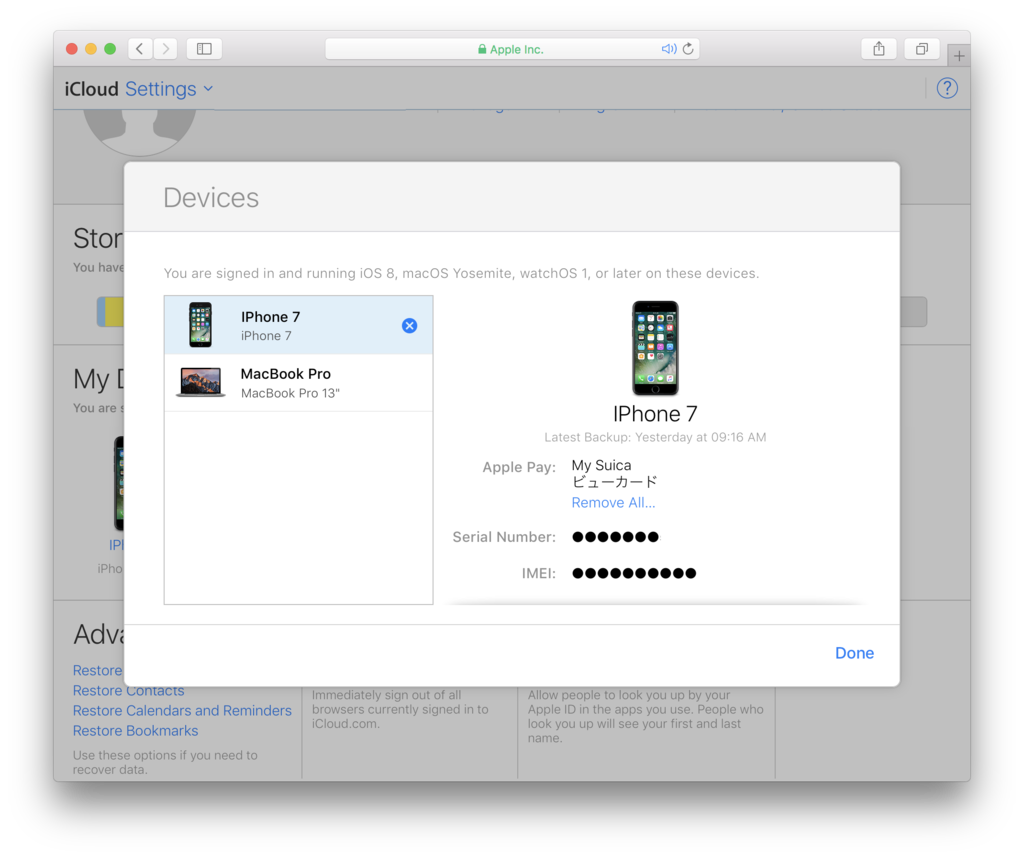
処理が終わり Apple Pay のロゴが消えれば完了。
こちらも朝5時にならないと Suica の再アクティベーションできないので注意
その2 新しい iPhone へ登録
iPhone に使用していた iCloud のアカウントを端末に設定。
Wallet アプリの Apple Pay の右上の + ボタンをタップしカードを設定で完了。
朝5時頃、JR 側でカード設定のリセットされれば使用できるようになっているはず。
Suica アプリ の エラー
Q.1日経ったが、Suica アプリで C105 のエラーが出てアクティベーションされない
A.残念ながら何らかの問題が出ている模様
カード消して再チャレンジ
Q.Suica アプリで C106 のエラーが出てアプリ側で認識しない
A.残念ながら何らかの問題が出ている模様
カード消して再チャレンジ
その他のエラー検索
Apple Watch
こちらも同様。
移行する Watch にあるカード情報を消して、登録し直す。
最後に
状況によっては、丸2日使えなくなる可能性があるので、その間は現金や他のカードを使用することも考えるべし。
Touch Bar の表示例
Touch Bar の対応アプリ開発をする時が来るかもしれないので、
OS インストール時に入っていたアプリの Touch Bar 表示を調べてみた。
Finder
カスタマイズでほぼ全てのツールバーの機能が使用できる。 唯一 Touch Bar の機能のカスタマイズができる。

Safari
新規タブを開くと、そこに表示されているお気に入りが表示される

アドレスバー フォーカス時
入力以外に、戻る、進む、新規タブのボタンがある

複数タブが開いている場合、ページが一部表示され、
戻る、進む、検索、新規タブのボタンがある

また、オーディオやビデオを再生するとスクラブさせる UI が表示される。
iTunes
選択するとメディアコントロールが表示され、巻き戻し、早送り、再生、再生位置をスクラブできる UI が表示される。
表示されているものは音楽だが動画の場合、他のボタンが表示される。

メール選択時に、新規、返信、アーカイブ、検索、迷惑メールに移動、フラグのボタンが表示される

Calendar
月の表示。
日、週、年 も字が変わるだけで見た目は同じ。

予定選択時
カレンダー選択、詳細情報のボタン

場所、時刻、予定参加者はショートカットボタンが用意されている

日時選択

Message
新規、メッセージの送信などのボタンが表示
FaceTime も同等のものが表示される

マップ
通常
GPS 使用するボタン、検索窓が表示

起動時、検索窓フォーカス時
近隣のレストラン、カフェ、買い物、映画を表示するボタンが表示される

ピン選択時
詳細情報のショートカットを表示される

経路ボタン 車、徒歩、交通機関切り替えのショートカットボタンが表示

リマインダー
予定選択時
新規、完了、情報、時間、場所の追加などのボタンが出る

iBooks
本選択後、 ページをスクラブ、検索、ブックマークボタンが表示される

計算機
クリア、プラスマイナス変換、%、小数点、四則演算のボタンが表示される

プレビュー
各機能のボタンが表示され、 起動時は調整が選択される

左ボタンがポップオーバーになっており、
調整、選択、マークアップの3つの区分から選択する

調整

選択

GarageBand
楽器のパラメータ設定を表示
画像は Steinway Grand Piano

QickTime
再生・停止ボタンと再生位置をスクラブできる UI が表示

設定
戻る、進む、すべてを表示のボタンが表示

Pages
文字選択時デフォルトに近い文字編集が表示される

Numbers
セル選択時にフォーマット、数式、デフォルトに近い文字編集が表示される

Keynote
スライド選択時の表示

アラートなどのモーダル
エラーメッセージなどアラートウインドウを表示した場合
ボタン部分が表示される。

以前は Safari の JavaScript で alert() や confirm() でも表示されていたが動かなくなった。
Terminal
ウインドウ色の変更、コマンドの man が表示できるボタンなど表示

Xcode
起動時

ビルド、停止、タブの移動などのボタンを表示

テキスト入力時
通常

リッチテキスト

絵文字
通常時(履歴表示)

右フリックで絵文字のカテゴリー選択

Control Strip に追加されるもの
システムで右に4つの領域は固定されているが、特定の条件下でバックグラウンドに回った際に、5つ目の機能が追加される。
現状、確認しているのは iTunes、QuickTime、Safari などで音楽や動画を再生している時と、
Xcode でビルドしアプリケーションを動かしている時に変更される。
5つ目の表示は後勝ちで、iTunes で再生後に Xcode でビルドすると、ボタンの表示は Xcode のものになる。
Control Strip の音楽、動画再生ボタン
iTunes、QuickTime、Safari などで音楽、動画を再生すると Control Strip に5つ目のボタンが現れる。

ボタンを押すとスクラブできる UI が表示される。
複数再生していると左側のボタンで選択できる模様。

Control Strip の Xcode デバッグ
Xcode でビルドすると Control Strip に5つ目のボタンが現れる。

ボタンを押すとデバッグ系のボタンが表示される。 音楽、動画を再生していると Control Strip に5つ目のボタンが変更される。

アプリ開発者は Control Strip をいじることはできないが、
プライベート API を使用すると、Control Strip も開発者が変えることができる。
ストアの審査に通らなくなるが。
その他
iMovie、写真 など一部紹介していないものがあるが他の Touch Bar の UI と大体同じようなものが出る。
また、App Store のアプリなど Apple 製のアプリでも全く表示されないものある。
開発
開発面でいうと、
SDK で用意されている UI は、
Touch Bar 自体と View を除くと以下のものしか用意されていない。
- Fixed Space
- Flexible Space
- Popover
- Group
- Other Items Proxy
- Scrubber
- Color Picker
- Character Picker
- Sharing Service Picker
- Label
- Button
- Slider
- Segmented Control
Scrubber は写真アプリや Safari のタブなど使われている画像を選ぶもの。
そのため、動画の再生位置を表示するものなど、上のリストにないものは自前で UI をつくる必要がある。
標準的なものはこのような形となっており、もし macOS アプリで Touch Bar を開発する際は、標準アプリの振る舞いを試してみると良いかと思われる。
Touch Bar 唯一の問題点
Touch Bar 使用して数週間経った。
基本的には便利だとは思うが唯一問題点がある。
Touch Bar は有機ELであり焼きつき防止のためか、
1分そこそこでスリープし、真っ暗になる。
スリープ状態になるとタッチすることで復帰可能だ。
問題はフルスクリーンで動画を観る時で、
動画視聴中に Touch Bar がスリープとなる。
そうなると ESC キーでフルスクリーンの解除がすぐできない。
Touch Bar の エリアをタップし、ESC キーを押さなければならなく、
以前よりプロセスが増えた。
Command + Option + F で解除できるがアプリによっては他の動作が割り当てられていることがあり不便。
正直、Touch ID 同様に ESC は物理ボタンにしたほうがよかったのではないかと思っている。
それに、もし Touch Bar が動かなくなった場合、ESC キーが使えなくなるという問題がある。
Apple と AR
Apple は Kinect の技術の元となった Prime Sense、
スターウォーズなどでも使用されたカメラから表情をキャプチャする Faceshift などを買収しており、
仮想現実に関しては何らかの開発をしていると思われる。
現に今年は人の表情から感情を解析する AI 技術を持つ Emotient、
iOS で AR を実現する Metaio、
Google の AR「Project Tango」に協力してきた FlyBy Media などを買収している。
VR のエキスパート Doug Bowman、
Magic Leap の Zeyu Li、
Oculus の Yury Petrov が働いており、
Microsoft HoloLens の開発者や、写真を撮ったと被写界深度を変更できる Lytro の開発者を招き入れているという話も出ている。
Apple CEO の Tim Cook は
「VRよりARに大きな可能性を感じる。これは本当に多くの商品がクールなものになる」
「没入型を体験させるVRよりも、日常的に利用するARに可能性を感じる。人々はVRに興味があるが、我々はARに力を注ぎこみたい」
などと語っており、AR 関連の開発に期待が抱けるだろう。
また、Kinect の技術を使ったものてしては、iPhone 利用した HMD デバイスが登場した。
Bridge - Mixed Reality and Positional Tracking VR Headset for iPhone and iOS
Virtul Reality の HMD だが、Lightning からの専用センサと
iPhone の iSight カメラを使用し HoloLens の様な Mixed Reality を実現する。
(どうやら HoloLens と異なりリアルタイムでは環境認識できないらしい。HoloLens のほうはドロネー三角形分割なのでかなり雑)
現行は開発版で3月には製品版がリリースされるとのこと。 センサは以前の商品を使いまわしているので、確実に世には出るだろう。
もし Apple が AR 機器を出すのなら
Occulus Rift、Vive、HoroLens のような形ではなく、もう少しつけるハードルをなくすデザインとなるだろう。
多分、Apple Watch の様な iPhone のデバイスからデータを送る形になると予想されるので、機能は絞られると思われる。
なぜ、新しい MacBook Pro のトラックパッドは大きいのか
広くなって便利になると思われるが、どう考えても、手の可動が増えるので操作が辛くなるはず。
多分、問題はそこではなく、より多くの移動距離を稼ぐためだ。
旧 MacBook Pro でファイルなどをホールドしてドラッグする際、
トラックパッドのスペースが足りなくて目的の場所に行く前に、
トラックパッドの隅まで行ってしまったことはないだろうか。
Mac では隅まで行ってしまった場合、素早く指を上げ、
違う部分をタップして再度移動させる必要があるので、かなり不便だ。
今回のトラックパッドはゆっくり動かしても端まで届くため、 若干、緩和されると思われる。
ちなみ、Surface Pro / Book などはトラックパッド端に行いくと その慣性を保ちながらゆっくり移動し指を放すと止まる。
VR/AR/MR 時代のユーザーインターフェイス (UI)
なんとなく思考を整理しようと思って書き留めてみる。
3次元空間と操作
3次元を扱う HMD ディスプレイは既存の 2D のディスプレイベースと異なり、 XYZ 軸上にウインドウや何らかのオブジェクトを置くことなる。 一見、空間軸が増えることによってできること増え便利になると思われるのだが、 残念ながら不便なことも増えるのである。
空間上にオブジェクトが置かれるということはそれを操作することとなるが、 その操作はどう行うのか。
大概の場合は手を使うこととなるだろう。 視界に広がるオブジェクトを手で操作するわけだ。 だが、UI の界隈でよく言われる問題が発生する。 ゴリラ アーム シンドロームといわれるやつだ。
長時間中空のもの操作すると、腕に痛みを感じ、痙攣、そして大きくなっている感覚を感じる。 そのためか姿勢がゴリラのようになる。 経験者はゴリラのようになったように思えるらしい。 所謂、手根管症候群の症状の表れだ。
その為、手を使って行う行為を最小限にして定期的に休ませる必要がある。
要するに手を動かさずして操作できる UI が必要とされている。
Vive コントローラ、Oculus Touch、Microsoft HoloLens
Vive コントローラ、Oculus Touch などのデバイスはオブジェクトの移動や掴むなどの通常の UI 決定に当たる操作にフォーカスされており、 共通でハンドトラッキング、システムボタン、メニューボタンなどが用意されており、
Vive はそれに加え、親指で操作するトラックパッド、人差し指で引くトリガー、握ったときに押すグリップボタン、 Oculus Touch は片方に2つのボタン、クリックできるスティック、十字キー、トリガー、グリップボタンがある。
Microsoft HoloLens は視線(首の動きのトラッキング)でオブジェクトを選択する。 眉間あたりにハンドジェスチャーを認識するカメラがあり、ジェスチャーで決定したり、メニューを出したりする。 標準的な操作は声で操作できるヴォイスコマンドが用意されている。 もちろん、アプリ開発者は機能にあわせて独自のヴォイスコマンドを設定できる。
Vive コントローラ、Oculus Touch はゴリラ アーム 的な問題があっても手で操作すること良しとして、 仮想空間の没入感を最大限に引き上げるため、仮想のオブジェクトを掴む、ものを実感することを主眼に置いているようだ。 逆に Microsoft HoloLens 腕の操作を最低限にして疲れを感じさせにくくしている。
どちらが良いとは言えないが、互いのアプローチが異なっていて面白い。
(Microsoft HoloLens はスタンドアローンで動くためコントローラをあまり使わせたくないのかもしれない)
3次元空間の UI について
奥行きがある3次元の仮想空間ということは、オブジェクトや UI となるものをほぼ無限に置くことができ、これが今までの 2D とは異なるところだ。 UI を考えるとすると、現実世界のインフォメーションとしてあるものが参考になるのではないかと感じており、 例えば、駅構内の表示などの広告、出口や乗り換えの案内の配置などが参考になるのではないかと思っている。
もともと、フラットデザインと言われるもの UI の源流は Microsoft の Zure Software や Windows 8 の Metro UI だ。 Windows 8 で UI の再定義を行った Metro UI は地下鉄の案内表示などから来ているらしい。(これは後付けとの話もあるが)
また、仮想空間のオブジェクトや UI などは、現実とは異なり、自由に動かせたり、そこに留めたりすることが可能だ。 HoloLens はウインドウを自由に動かせ、必要な場合に留めることができる。 エミュレータしか動かしていないのでわからないのだが、どうやら他の部屋などに留めたものを記憶し起動時に復元する事ができるらしい。
操作空間について
iOS のアプリでは 44px をタッチの最低領域としている。
このように3次元空間でも、触れる、もしくは選択できる、などの領域は、ある程度決められた大きさになると思われる。
掴んだり、遠くに置かれるウインドウのボタンなどを考えると、通常の UI よりインタラクションを起こす領域は、 44px などの小さな領域ではなく、ある程度大きさが必要なのではと思っている。
3次元空間の UI の要素を考えてみる
オブジェクト/ウインドウ UI
仮想的な3次元空間は、空間を把握するための物体として設置するオブジェクトがあり、操作できるものと、できないものとに分かれる。
操作できるものに関してはウインドウのような仮想空間の中では別のレイヤーとして存在するものと、 ボタンやレバーなど物理的なものに分かれ、 前者は 3D ゲームの UI のように扱うものしか見えないものと、全員に共有するものに分かれるだろう。
コントロール UI
ウインドウ内にコントロールする UI、アイテムが並ぶと操作が煩雑になる。
情報を表示するウインドウと別に操作を集約して行われるものがあるとよいと思われる。
MacBook Pro の Touch Bar やスマートフォンのタブに近い。
メニュー UI
Windows 10 のようなタイル状のメニュー。
スマートフォンの様に縦方向にリスト化されているメニューは多くの操作が必要になるので 3D 空間には向かない。
ワードフラッシャー UI
所謂、電光掲示板。広い空間かつ操作不要の UI を考えると 文字が流れてくるか、一定時間で切り替わるものが良いかと。
全面へ移動するウインドウ/オブジェクト
車で走っている際の道路標識の様に前面から情報が向かってくるウインドウ/オブジェクト
追従するウインドウ/オブジェクト
自分の移動方向、頭や体の回転に対して追従してくるウインドウ/オブジェクト
ラウンドスクリーン
映画館や 21:9 のデイスプレイの様に中央がなだらかにへこんでいる画面。
没入感が増す上に少しだけ表示領域が増える。
空間アノテーション
アラートなど、注意を喚起するモーダルの画面。
3次元空間だとどの場所に出ているかわからないため、柱や下に台をつけるなど、場所を示す必要がある。
Google Maps のピンのようなもの。
オブジェクトコントローラ/シェルフ
スイッチやレバーなどの 3DCG でつくられた立体的な UI や 2D のアプリのフォルダの代わりになる立体的なオブジェクトの格納場所。
まとめ
つらつらと思うことを書いてきたが、多分間違っていることも多いだろう。
とりあえずは、3次元空間での UI を考えるきっかけとなってもらえばよいかと。
iPhone と連携する眼鏡型ウエアラブルの噂
以下の噂が流れている
Microsoft HoloLens のように映像が現実がミックスされるデバイスとなるのなら、Apple Watch よりは利用シーンが多いのではないかと思っている。
それに Apple Watch の様に端末を取り出して何かすることがしづらいビジネスシーンにも使える。
眼鏡型ウエアラブルが出るのなら、開発者的には Apple Watch のように iOS アプリのエクステンションとなり、 データの表示したりセンサを受け付けるだけのデバイスだろう。
watchOS 3.0 からゲームなどの 2D 用のライブラリ SpriteKit、3DCG 用のライブラリ SceneKit が追加された。
これが、現実世界を仮想のCGと合成する眼鏡型ウエアラブル用の布石だったら面白い。
